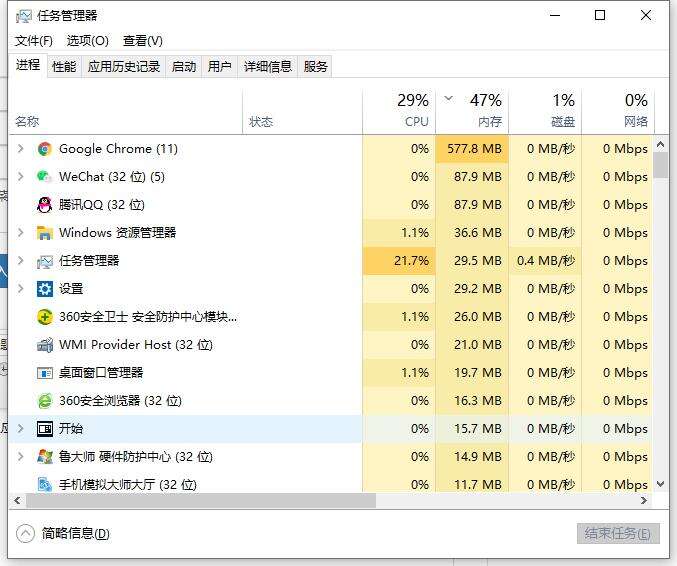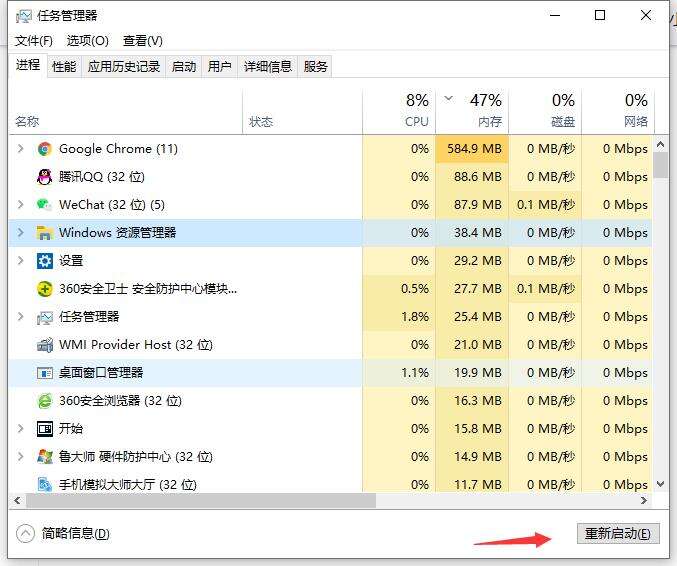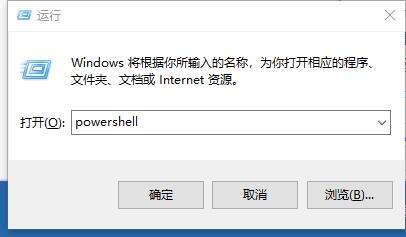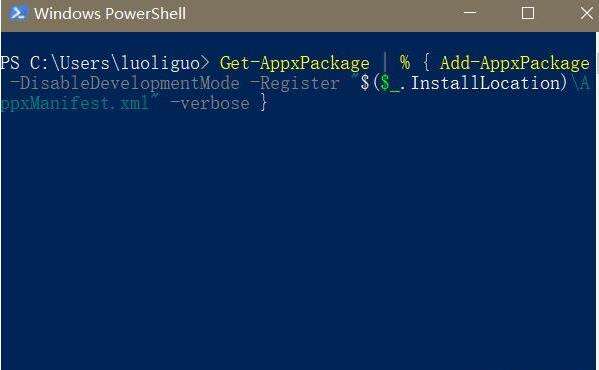win10开始菜单没反应的解决方法
系统教程导读
收集整理了【win10开始菜单没反应的解决方法】操作系统教程,小编现在分享给大家,供广大互联网技能从业者学习和参考。文章包含506字,纯文字阅读大概需要1分钟。
系统教程内容图文
2、在任务管理器窗口中点击【进程】,然后找到【Windows资源管理器】,选中点击【重新启动】即可。
如果通过重启资源管理器还不能解决点击win10系统的开始菜单没反应的问题,你可以试一试下边的运行命令解决方法。
方法二:运行命令
1、使用快捷键【win+R】弹出运行窗口,在运行窗口输入框中输入“powershell”并点击【确定】。
2、在弹出的窗口中复制粘贴命令:“Get-AppxPackage | % { Add-AppxPackage -DisableDevelopmentMode -Register "$($_.InstallLocation)\AppxManifest.xml" -verbose }”,并点击【Enter键】。如果不出意外,等待修复命令运行完后问题就解决了(如果没解决,再重启一下资源管理器试试)。
系统教程总结
以上是为您收集整理的【win10开始菜单没反应的解决方法】操作系统教程的全部内容,希望文章能够帮你了解操作系统教程win10开始菜单没反应的解决方法。
如果觉得操作系统教程内容还不错,欢迎将网站推荐给好友。